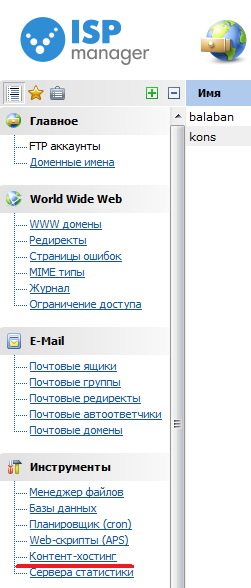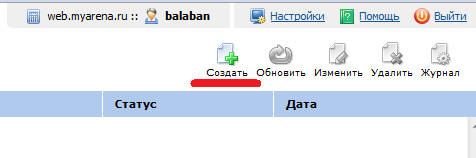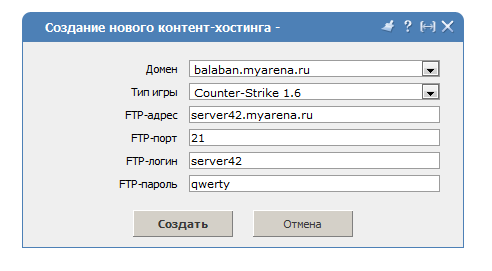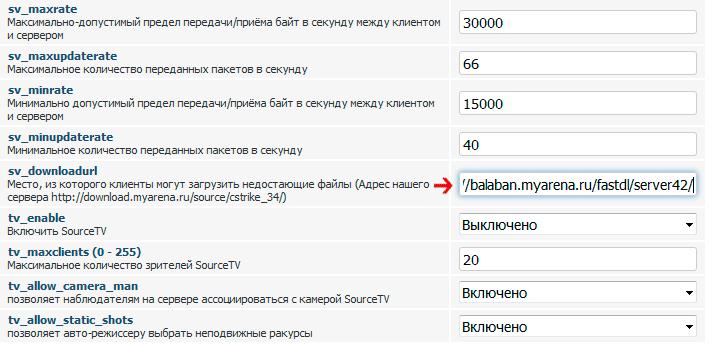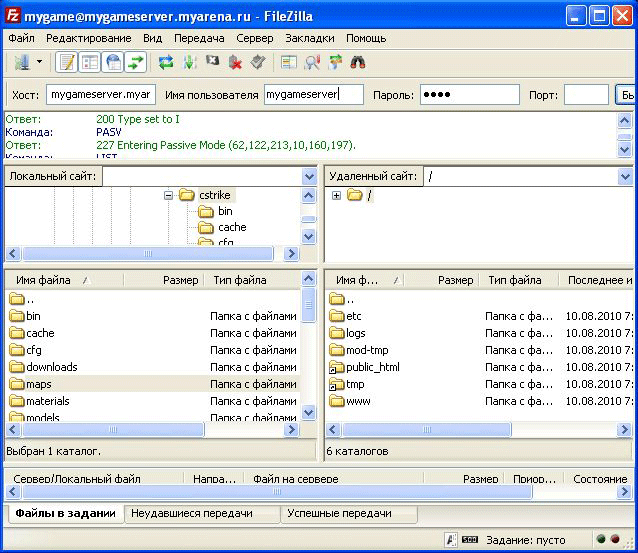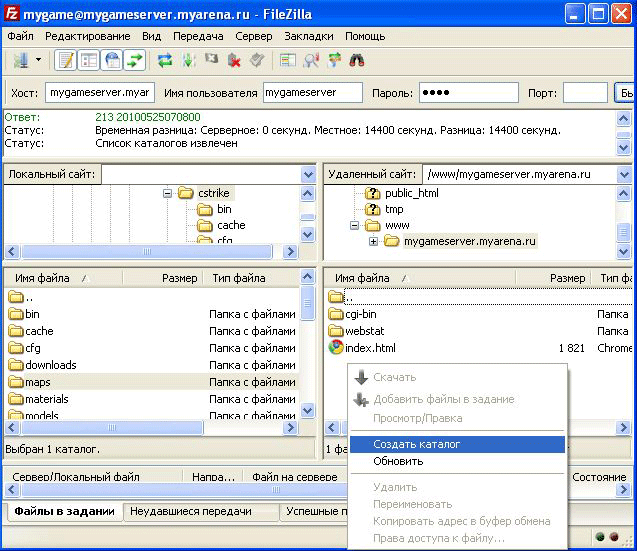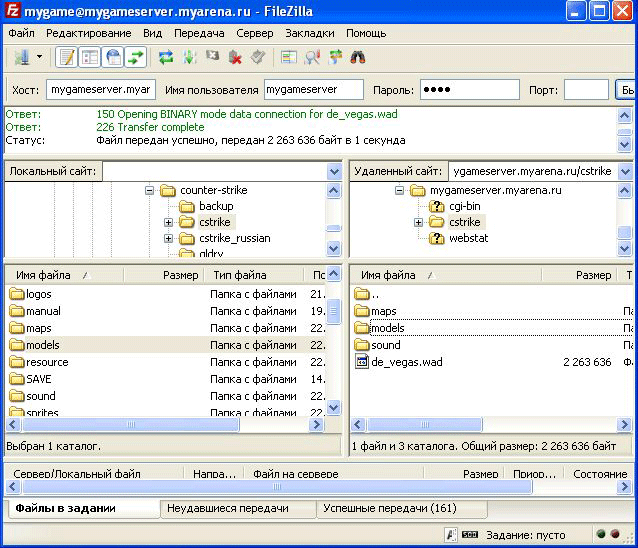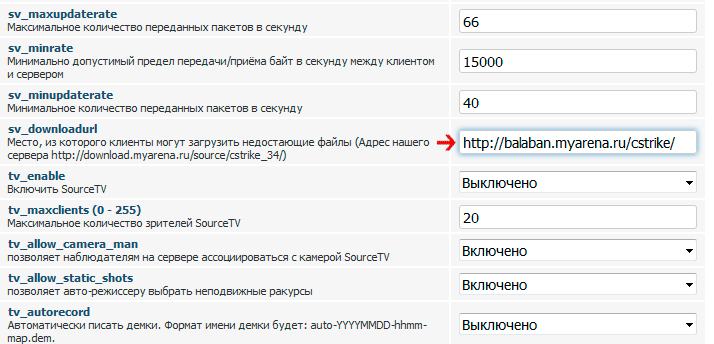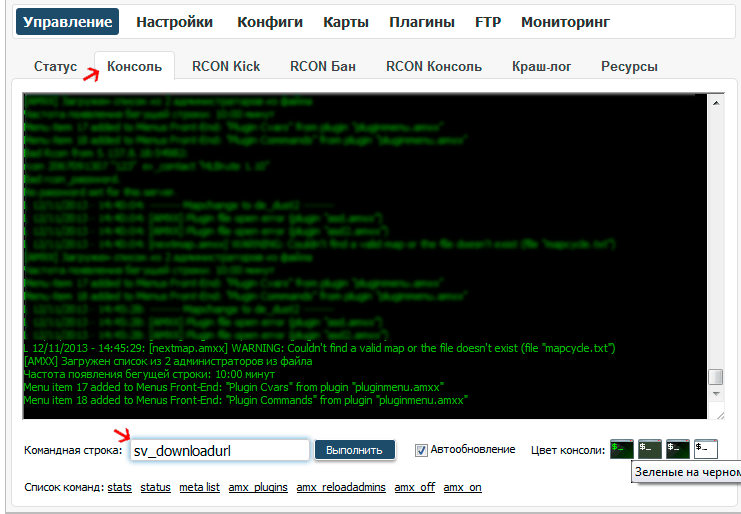Контент-хостинг
Видео-инструкция по созданию контент-хостинга: http://www.youtube.com/watch?v=VPX0LeGlyzE от пользователя ZVEER.
Что такое контент-хостинг?
Контент-хостинг - это хранилище, которое содержит файлы, предназначенные для быстрого скачивания в клиенте игры. Если у вас на сервере установлены нестандартные звуки, карты или прочие ресурсы, то у игрока они могут скачиваться долго или по некоторым причинам могут не скачиваться вообще. Для этого и нужно создавать контент-хостинг, чтобы при входе на сервер, игра смогла быстро скачать все недостающие ресурсы с веб-сервера. Использование отдельного хранилища файлов также позволяет избавить игровой сервер от работы, связанной с передачей файлов, что снизит нагрузку на него.
Контент-хостинг предоставляется нашим клиентам бесплатно!
Адрес контент-хостинга определяется параметром sv_downloadurl. Когда Вы заказываете сервер, sv_downloadurl уже содержит ссылку на наш контент-хостинг. Наш контент-хостинг содержит все карты, модели, звуки и прочие файлы, которые требуются для плагинов и карт из панели управления. Поэтому, если Вы не включаете FTP-режим, то ничего настраивать не нужно!
Если включен FTP-режим, Вы можете закачивать свои дополнительные карты, звуки и прочее. Однако наш контент-хостинг для sv_downloadurl не будет содержать ваших файлов, следовательно игроки не смогут быстро скачивать файлы (или в некоторых случаях не смогут скачать файлы вообще). В этом случае необходимо создать свой индивидуальный контент-хостинг для sv_downloadurl.
Перейдем к созданию контент-хостинга.
Шаг 1.
Для того, чтобы иметь возможность создать контент-хостинг, у Вас должен быть хотя бы один оплаченный сервер. (Рисунок 1)
Шаг 2.
После чего Вам необходимо создать Web-хостинг. (Рисунок 2)
Домен - придумайте адрес, по которому будет доступен ваш сайт. Для бесплатного Web-хостинга доступен домен только в зоне myarena.ru. Домен может начинаться только с буквы и содержать только маленькие буквы, цифры и символ тире.
Логин - придумайте логин для доступа в панель управления Web-хостингом, он может не совпадать с логином панели управления игровыми серверами. Логин может состоять только из цифр и маленьких английских букв. Если Ваш логин занят, придумайте другой!
Существует несколько способов создания своего хранилища файлов для быстрого скачивания.
Первый способ - автоматический. Быстрый и удобный способ, требуется ввести только необходимые данные, все остальное будет сделано за вас.
Второй способ - ручной. В данном случае, вам придется самостоятельно загружать все необходимые файлы и создавать папки под них.
Ниже будут описаны оба способа. А в самом низу рекомендуем ознакомиться с информацией о том, как проверять работоспособность контент-хостинга, а также о том какие чаще всего допускают ошибки.
Содержание
Автоматический способ
Шаг 3.
Заходим в панель управления Web-хостингом, используя логин и пароль, введенные во время заказа и в левом меню переходим в раздел Инструменты > Контент-хостинг. (Рисунок 3)
Шаг 4.
В правом верхнем углу выбираем пункт Создать. (Рисунок 4)
Шаг 5.
Выбираем доменное имя, по которому будут доступны файлы для быстрого скачивания, тип игры, а также вводим все необходимы данные от FTP вашего игрового сервера (для этого должен быть включен FTP-режим, все данные написаны в панели управления игровым сервером в разделе FTP). Нажимаем Создать. (Рисунок 5)
Шаг 6.
Если все данные были указаны верно, то в панели управления Web-хостингом появится новая запись с вашим контент-хостингом. Теперь нужно обновить файлы на нем. Для этого выбираем Ваш контент-хостинг и нажимаем Обновить. (Рисунок 6)
Статус изменится на Выполняется обновление...
Шаг 7.
Обновите страницу, убедитесь, что статус выполнения изменился на Успешно завершено. Если в процессе обновления возникли ошибки, то Вы можете прочитать подробнее о них в Журнале, там же Вы можете просмотреть список скаченных файлов.
Скопируйте ссылку на Ваш контент-хостинг, зайдите в конфиг игрового сервера и вставьте ссылку в параметр sv_downloadurl. При вставке, обратите внимание на то, чтобы по случайности в конце и начале ссылки не появились лишние пустые пробелы. (Рисунок 7)
Шаг 8.
Сохраните изменения и перезапустите игровой сервер. Создание контент-хостинга завершено. Для уверенности в правильности совершенных действий, в самом низу страницы прочитайте указания по проверке контент-хостинга.
Ручной способ
Если вы проделали все с помощью автоматического способа, то ручной способ проделывать не надо.
Вы можете посмотреть видео-инструкцию по настройке контент-хостинга: http://www.youtube.com/watch?v=PqvSbyAw4fY от пользователя onotole.
Или же прочитайте текстовую инструкцию далее.
Шаг 3.
Для закачки файлов нам потребуется программа для работы с FTP (к примеру FileZilla). В нашем примере, во время создания Web-хостинга, мы указали доменное имя mygameserver.myarena.ru (у вас другое доменное имя). В FTP-клиенте вводим следующие данные: (Рисунок 8)
Хост - доменное имя сайта (в нашем примере это mygameserver.myarena.ru),
Имя пользователя - логин от Web-хостинга,
Пароль - пароль от Web-хостинга.
Нажимаем кнопку Подключение.
Шаг 4.
Заходим в папку www, затем в папку с названием равным названию вашего домена (в нашем примере папка называется mygameserver.myarena.ru). Создаем любую папку для файлов (в нашем примере cstrike). (Рисунок 9)
Шаг 5.
В эту папку нужно закачать все нестандартные карты, модели, звуки и прочие файлы, которые используются на сервере. При закачке строго соблюдайте иерархию папок! Т.е. нужно загружать не все папки, а только maps, sound, models (возможно и некоторые другие папки). (Рисунок 10)
Шаг 6.
В нашем примере доменное имя mygameserver.myarena.ru, а папка с файлами называется cstrike. Соответственно полный путь к файлам в нашем примере будет http://mygameserver.myarena.ru/cstrike/ (у вас будет другой адрес). Этот адрес и нужно ввести в конфиг игрового сервера в параметр sv_downloadurl. (Рисунок 11)
Внимание! Слэш (/) в конце адреса обязателен! Также убедитесь, что по случайности не вставили лишние пустые пробелы в начале и конце ссылки.
Если Вы самостоятельно указываете переменную sv_downloadurl в файле server.cfg, то адрес контент-хостинга нужно поместить в двойные кавычки. В нашем примере это будет выглядеть так:
sv_downloadurl "http://mygameserver.myarena.ru/cstrike/"
Сохраните изменения, перезапустите игровой сервер. Создание и настройка контент-хостинга завершена. Для уверенности в правильности совершенных действий, прочитайте ниже указания по проверке контент-хостинга.
Проверка контент-хостинга
И так, контент-хостинг и игровой сервер настроен. Теперь нужно проверить, все ли сделано правильно.
1. Для начала убедимся, что веб-сервер работает исправно и ссылка является корректной. Откройте Ваш веб-браузер и в адресной строке введите адрес Вашего контент-хостинга, далее к адресу дописываем путь к какому-нибудь файлу, который присутствует на контент-хостинге.
У нас в примере выше использовался адрес http://mygameserver.myarena.ru/cstrike/. Допустим, что мы закачали карту de_dust2_2x2.bsp, поэтому, если мы в адресной строке браузера введем адрес http://mygameserver.myarena.ru/cstrike/maps/de_dust2_2x2.bsp (данная ссылка указана только для примера, вы должны вводить свой адрес), то после нажатия на Enter, у нас должно начаться скачивание этого файла.
Если у вас скачивание файла не началось, а вы получили в ответ ошибку 404 (Not Found), то убедитесь, что Вы ввели именно свой домен и не допустили опечатку при вводе папки и названия файла с его расширением. Также перепроверьте, присутствует ли в папке с сайтом нужная вам папка и файл, который вы пробуете скачать.
Если вам выдало ошибку 403 (Forbidden error), проверьте права к файлам и папкам. На файлы должны быть выставлены права 644, на папки 755.
2. В панели управления игровым сервером в консоль вводим команду sv_downloadurl (без каких-либо ссылок и значений). В ответ нам в консоли будет написано текущее значение этого параметра, т.е. в ответ должна придти ссылка, которую Вы указали в конфиге. Если же Вам в ответ приходит не то, что указано в конфиге, перепроверьте, сохранили ли вы изменения, после чего выключите и включите игровой сервера (не меняйте карту, а именно выключите и включите сервер). Опять введите команду и убедитесь, что в ответ сервер выдает именно то значение, которое вы указали, а также, что в конце и в начале ссылки отсутствуют лишние пробелы. (Рисунок 12)
3. Для окончательной проверки нужно выйти из игры и удалить какой-нибудь нестандартный файл из папки с игрой (тот файл, который должен будет скачаться с контент-хостинга). После чего вновь запустите игру и зайдите на свой сервер. Если файл скачался без проблем, значит все работает исправно. Зайдите в папку с игрой и убедитесь, что нужный Вам файл появился.
Ниже вы можете прочитать список часто встречаемых ошибок, которые допускают пользователи при создании контент-хостинга.
Часто допускаемые ошибки
Чаще всего приходится сталкивать с подобными ошибками:
1. Параметр sv_downloadurl был изменен, но сервер не был перезапущен. Нужно именно перезапускать сервер (выключить и включить), а не менять карту.
2. В параметре sv_downloadurl перед ссылкой или в конце ссылки были случайно добавлены пустые пробелы. Нужно их удалить и перезапустить сервер.
3. При проверке быстрого скачивания нужно также перезапускать игру, потому что ссылка на быстрое скачивание, после первого входа на сервер, остается в памяти игры.
4. Необходимые файлы для быстрого скачивания должны присутсовать, как на игровом сервере, так и на контент-хостинге. Иногда необходимые звуки или прочие ресурсы забывают закачать на сам игровой сервер.
5. При ручном создании контент-хостинга не редко создают папку не там где требуется. Папку для файлов нужно создавать в папке /www/ и далее в папке с вашем доменом.
6. Если все настроено верно, но скачиваются файлы все равно долго, то, возможно, у Вас медленная скорость подключения к интернету.